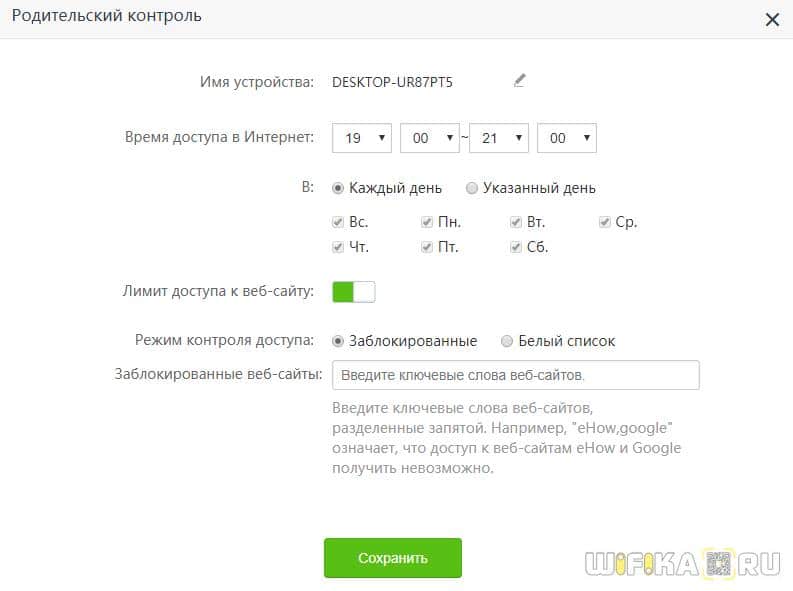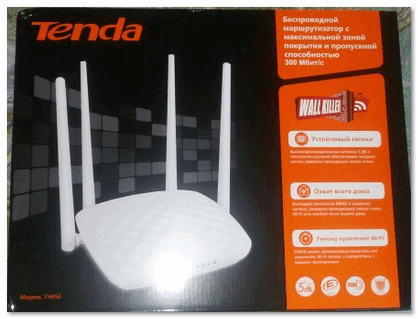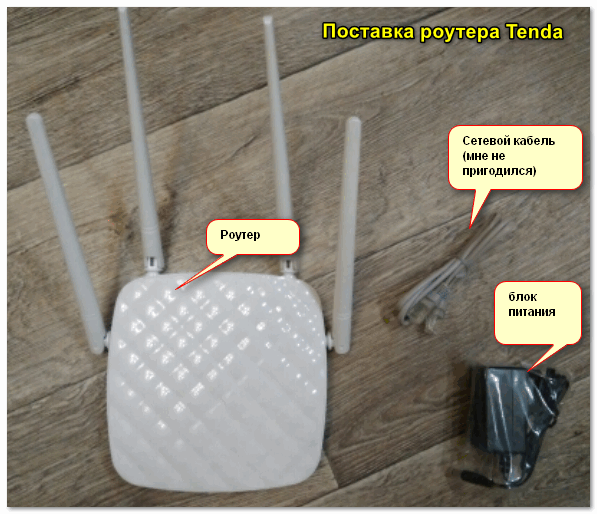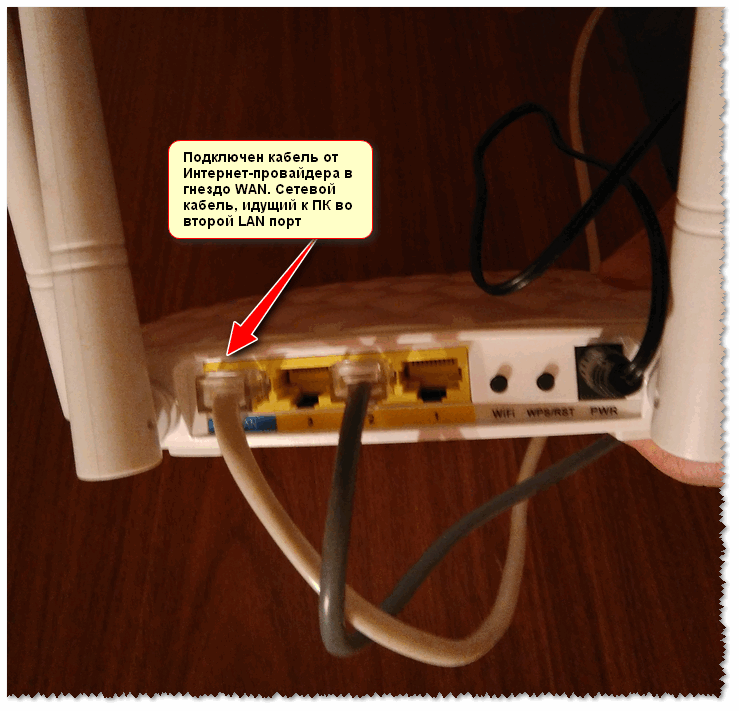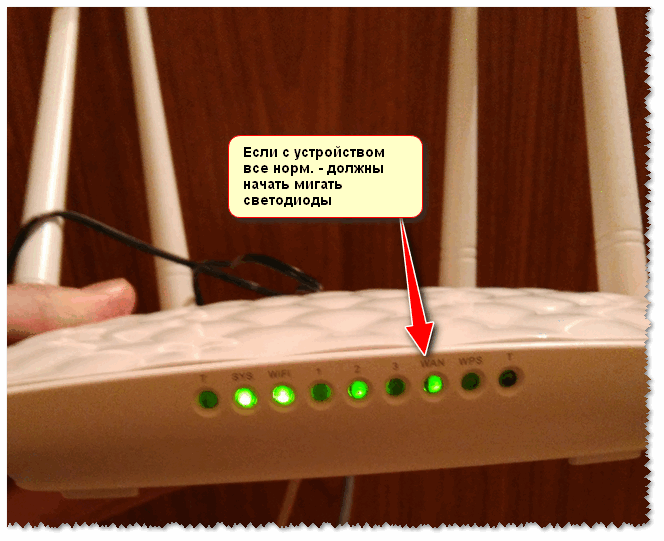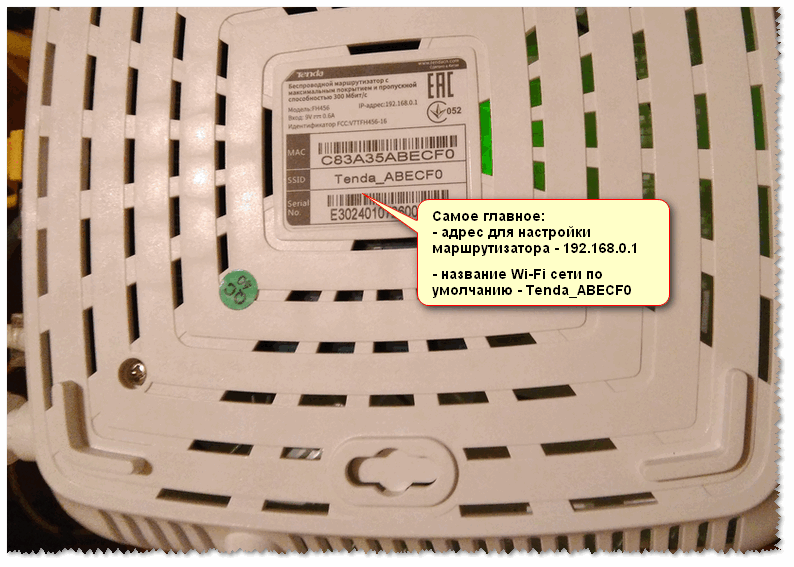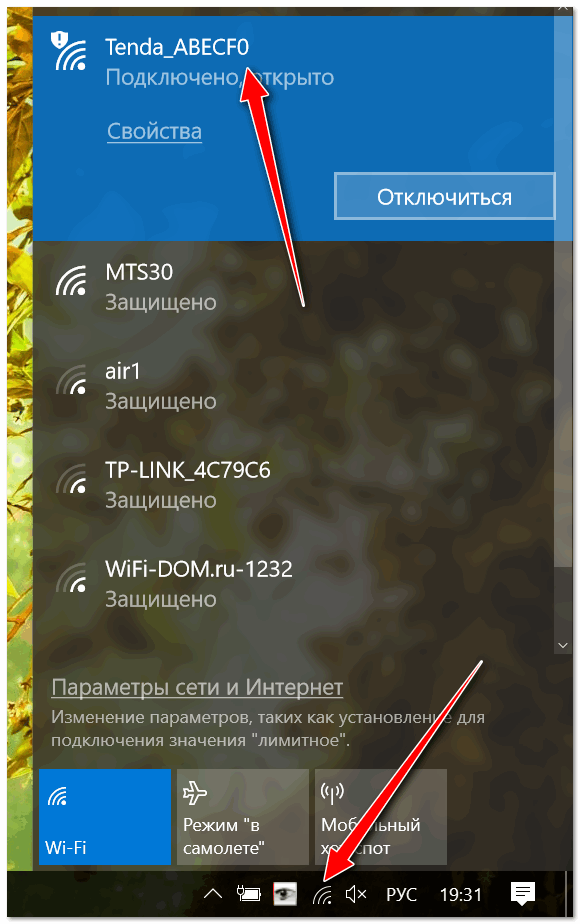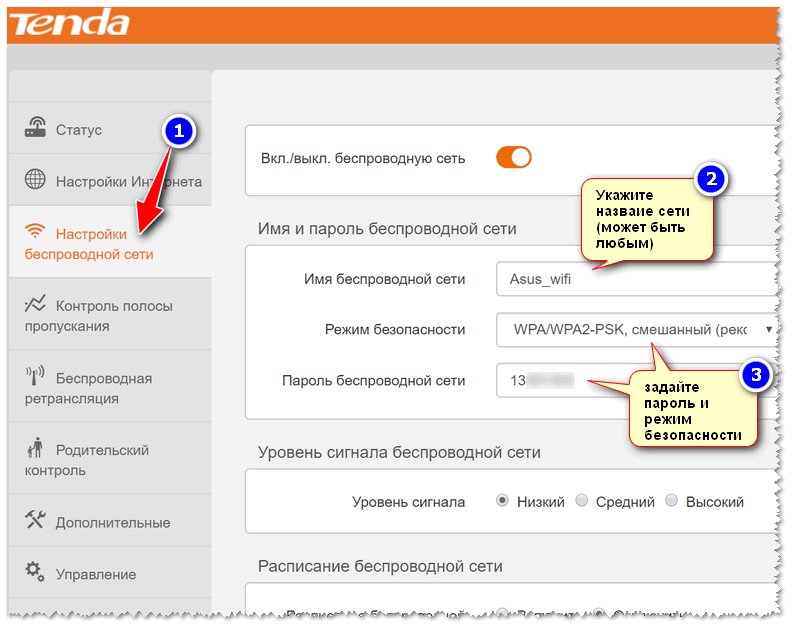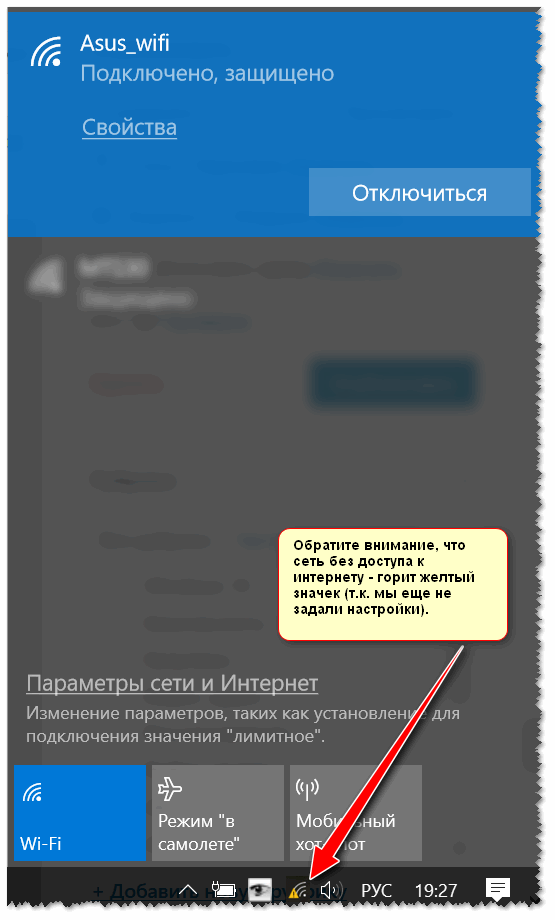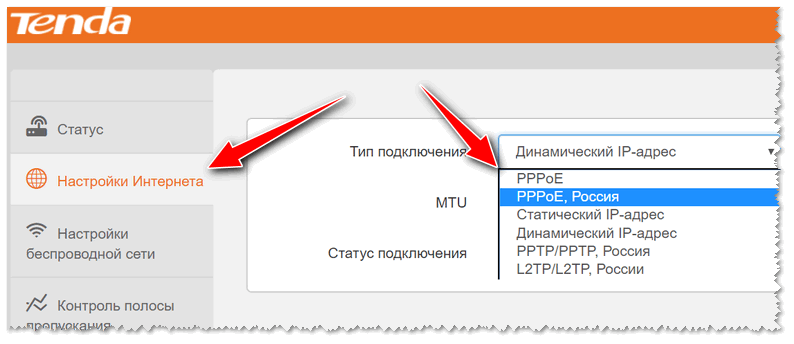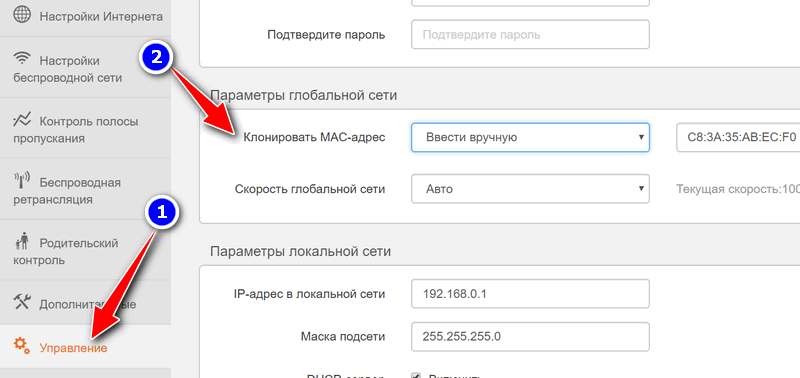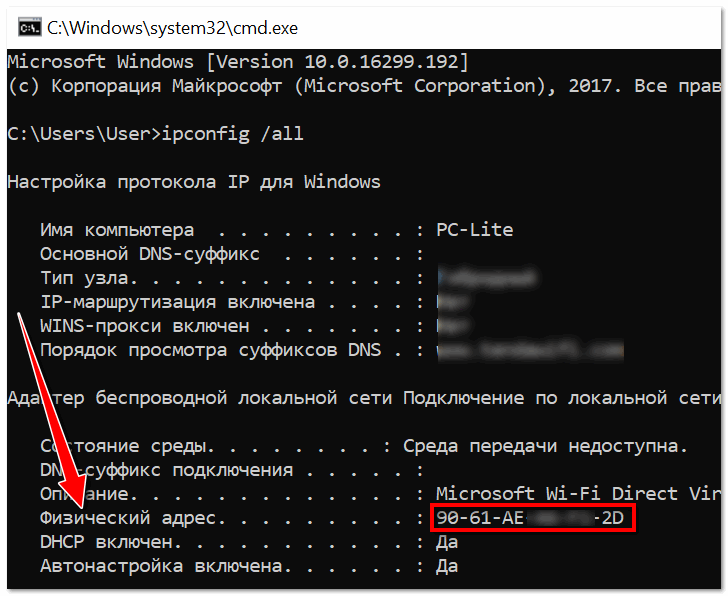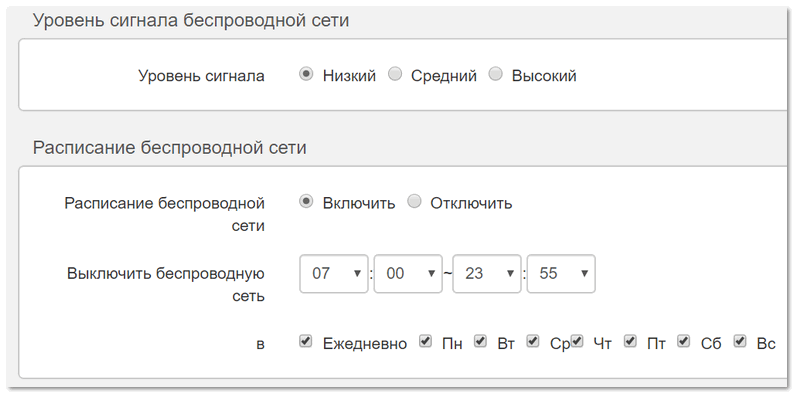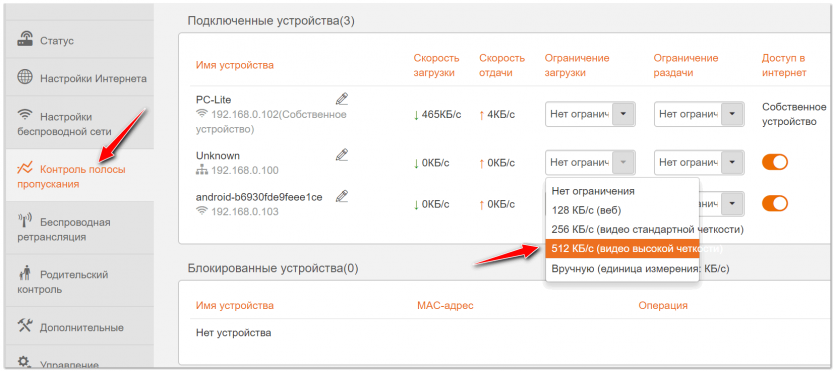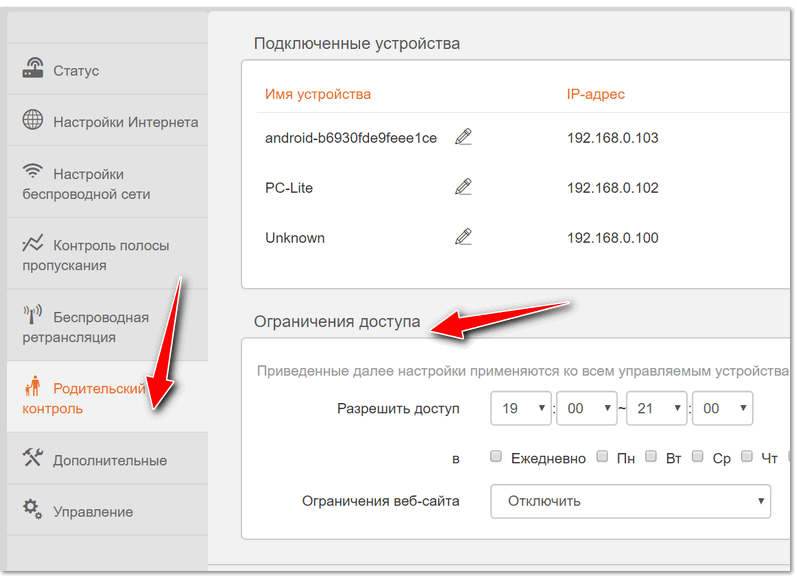This article will guide you how to setup Parental Control and the steps as below.
Model Number: AC6 Question Classification: Function Settings
Step 1: Open a browser and type //tendawifi.com in the Address Bar, press Enter. Type in login password, then click “Login”.
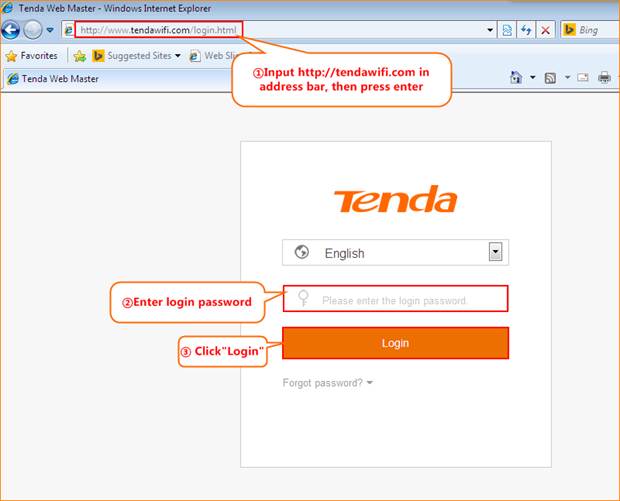
Step 2: Click “Advanced Settings”, choose “Parental Control”.
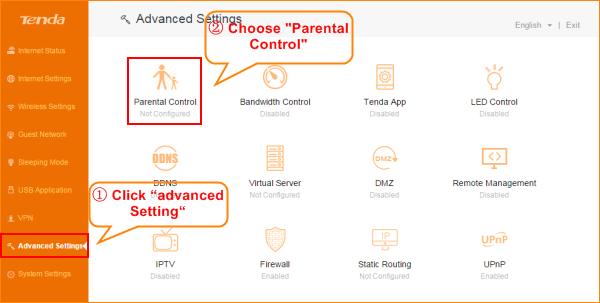
Step 3: Choose the name of the device that you want to control. Click the pencil icon.
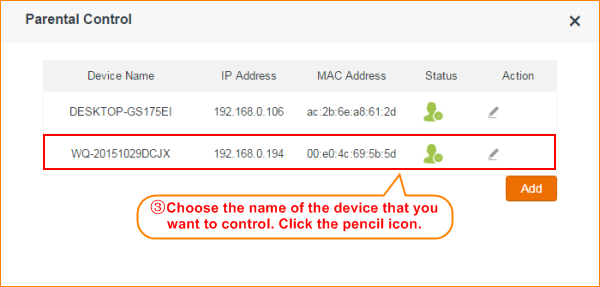
Step 4: Choose the device and set up when you allow it to access the internet and what websites that you allow it to access.
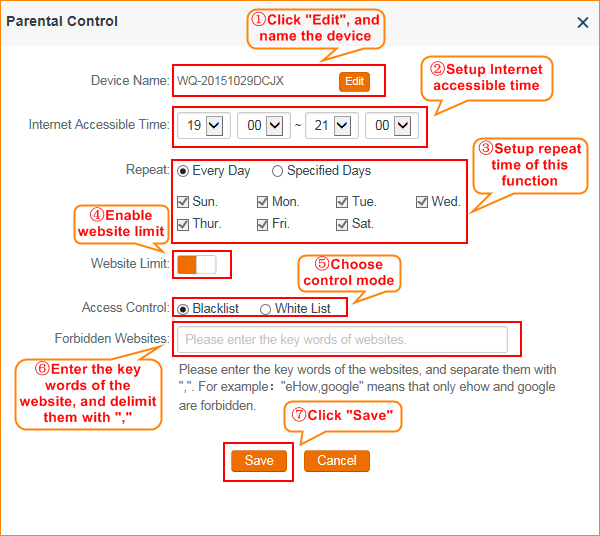
Перейти к содержанию
Родительский Контроль На Роутере Tenda — Блокировка Сайтов и Расписание WiFi
На чтение 2 мин Просмотров 10.3к. Опубликовано
Обновлено
Если помните, не так давно у нас обзоре побывали несколько очень неплохо себя показавших моделей Tenda. Но вот информации по их настройкам в интернете пока что на русском языке очень мало. Данная статья восполнит один из пробелов по этой теме — в ней мы коснемся вопроса, как включить родительский контроль на роутерах Тенда.
Функция создана для того, чтобы у администратора беспроводной сети была эффективная возможность ограничения доступа в интернет для каких-либо устройств по заданным на маршрутизаторе правилам:
- к веб-ресурсам,
- либо по дням недели и времени
На роутере Tenda эти фильтры настраиваются очень просто. Для этого заходим в основном меню в одноименный раздел «Родительский контроль» и сразу видим все подключенные к WiFi компьютеры, телефоны и ноутбуки — у меня он в данный момент только один.
Если нажать на кнопку «Добавить», то можно внести в этот список девайс, который вообще в данный момент не подключен к маршрутизатору. Это может быть не только компьютер или ноутбук, но также любой смартфон, планшет, ТВ, Андроид-приставка, IP камера и т.д. Но для этого нужно знать его MAC адрес.
Контроль доступа на маршрутизаторе Тенда
Далее нажимаем на иконку редактирования напротив необходимого устройства, чтобы открыть страницу детальной настройки родительского контроля Tenda. Здесь в режиме одного окна задаются:
- время работы интернета,
- дни,
- ограниченные для посещения веб-ресурсы.
При этом последние можно как ограничить, так и разрешить — это делается при помощи установки галочки на нужный пункт.
После внесения всех изменений нажимаем на кнопку «Сохранить» и ваши правила фильтрации вступят в силу.
Актуальные предложения:

Задать вопрос
- 10 лет занимается подключением и настройкой беспроводных систем
- Выпускник образовательного центра при МГТУ им. Баумана по специальностям «Сетевые операционные системы Wi-Fi», «Техническое обслуживание компьютеров», «IP-видеонаблюдение»
- Автор видеокурса «Все секреты Wi-Fi»
( 150 оценок, среднее 5 из 5 )
Родительский контроль – это важная функция, которая позволяет родителям контролировать доступ своих детей к интернету. Роутеры Tenda предлагают широкий выбор инструментов для установки родительского контроля и обеспечения безопасности в онлайн-мире.
Настройка родительского контроля на роутере Tenda — это простой и эффективный способ защитить своих детей от вредоносного контента, контролировать и ограничивать время, которое они проводят в интернете, а также устанавливать ограничения на определенные сайты и приложения.
В этой статье мы рассмотрим шаги по настройке родительского контроля на роутере Tenda. Мы описываем основные инструменты и функции, доступные в интерфейсе управления роутером Tenda, и объясним, как использовать их для эффективного контроля доступа
Содержание
- Родительский контроль на роутере Tenda: настройка и использование
- Почему нужен родительский контроль на роутере Tenda?
- Шаги по настройке родительского контроля на роутере Tenda
- Ограничение доступа к определенным веб-сайтам на роутере Tenda
- Установка временных ограничений на использование интернета на роутере Tenda
Родительский контроль на роутере Tenda: настройка и использование
Родительский контроль на роутере Tenda предоставляет родителям возможность контролировать и ограничивать доступ детей к определенным веб-ресурсам и приложениям. Этот инструмент позволяет создать безопасную среду для интернет-серфинга детей, фильтруя контент, блокируя определенные сайты и устанавливая ограничения по времени.
Чтобы настроить родительский контроль на роутере Tenda, вам понадобится войти в интерфейс управления роутером. Для этого введите IP-адрес роутера в адресную строку вашего браузера. Затем введите свои учетные данные (имя пользователя и пароль), чтобы получить доступ к настройкам.
После входа в интерфейс управления роутером найдите вкладку «Родительский контроль» или «Контроль доступа». Здесь вы сможете установить необходимые ограничения и фильтры.
Для начала, создайте профиль для каждого ребенка, указав его имя и уровень ограничений. Вы можете установить ограничения на доступ к определенным сайтам, определенные категории сайтов или даже определенные ключевые слова.
Кроме того, вы можете установить временные ограничения, указав, когда и как долго ребенок может использовать интернет. Вы можете задать время, когда доступ будет отключен полностью, и установить временные интервалы, в течение которых интернет будет доступен.
Когда все нужные настройки родительского контроля на роутере Tenda будут сделаны, не забудьте сохранить изменения. После этого ограничения и фильтры будут применены и дети будут иметь ограниченный доступ к интернету на основе установленных параметров.
Использование родительского контроля на роутере Tenda позволяет защитить детей от нежелательного контента и контролировать их время, проводимое в интернете. Этот инструмент позволяет родителям быть более уверенными в безопасности своих детей в онлайн-среде.
Почему нужен родительский контроль на роутере Tenda?
Родительский контроль на роутере Tenda предлагает родителям возможность эффективного контроля и ограничения интернет-доступа для своих детей. Эта функция играет важную роль в обеспечении безопасности и защите детей от нежелательного контента, а также помогает регулировать время, проведенное детьми в интернете.
С использованием родительского контроля на роутере Tenda, родители могут легко блокировать определенные веб-сайты или категории сайтов, которые могут содержать нежелательный или вредный контент. Он также позволяет родителям создавать расписания доступа к интернету для детей, контролировать и ограничивать время, которое они могут проводить в сети и даже наблюдать за тем, какие сайты посещают их дети.
Родительский контроль на роутере Tenda помогает родителям обеспечить безопасность своих детей в сети, защитить их от потенциально вредных или нежелательных материалов, а также установить здоровые привычки использования интернета. Он способствует созданию здоровой среды в онлайн-мире, где дети могут развиваться и учиться, не подвергаясь негативному влиянию.
Шаги по настройке родительского контроля на роутере Tenda
Родительский контроль на роутере Tenda позволяет вам ограничить доступ к определенным сайтам или приложениям для определенных устройств в вашей домашней сети. Чтобы настроить родительский контроль на роутере Tenda, следуйте этим шагам:
- Войдите в веб-интерфейс роутера. Для этого откройте веб-браузер и введите IP-адрес роутера в адресной строке. Обычно это 192.168.0.1 или 192.168.1.1. Нажмите клавишу Enter, чтобы перейти на страницу входа.
- Войдите в систему. Введите имя пользователя и пароль для входа в веб-интерфейс роутера. Если вы не знаете эти данные, обычно они указаны на задней панели роутера или в документации.
- Перейдите в раздел «Parental Control» (родительский контроль). Обычно этот раздел находится в главном меню или боковой панели на странице роутера.
- Включите родительский контроль. В этом разделе вы найдете опцию для включения или отключения родительского контроля. Установите переключатель или флажок в положение «включено».
- Создайте профиль родительского контроля. Нажмите кнопку «Add» (добавить) или «New Profile» (новый профиль), чтобы создать новый профиль родительского контроля.
- Настройте параметры родительского контроля. В новом профиле вы можете установить ограничения времени, блокировать определенные сайты или приложения, а также выбрать устройства, к которым они будут применяться.
- Сохраните настройки. После того, как вы закончите настройку родительского контроля, не забудьте сохранить изменения, чтобы они вступили в силу.
После завершения этих шагов, вы успешно настроите родительский контроль на роутере Tenda. Будьте осторожны при настройке ограничений доступа и следите за безопасностью вашей домашней сети.
Ограничение доступа к определенным веб-сайтам на роутере Tenda
Для обеспечения родительского контроля и ограничения доступа детей к определенным веб-сайтам вы можете использовать функцию фильтрации URL-адресов на роутере Tenda. Фильтрация URL-адресов позволяет заблокировать доступ к определенным сайтам или разрешить доступ только к определенным сайтам.
Для настройки ограничения доступа к определенным веб-сайтам на роутере Tenda следуйте этим шагам:
- Откройте веб-браузер и введите IP-адрес роутера Tenda в строке адреса. По умолчанию IP-адрес роутера Tenda — 192.168.0.1.
- Введите имя пользователя и пароль для входа в панель управления роутером Tenda. Если у вас еще нет учетной записи, создайте новую.
- В панели управления роутером Tenda найдите вкладку «Фильтрация URL-адресов» и выберите ее.
- Включите фильтрацию URL-адресов, выбрав опцию «Включить».
- Введите URL-адреса веб-сайтов, которые вы хотите заблокировать, в поле «Блокировать URL». Чтобы разрешить доступ только к определенным сайтам, введите URL-адреса этих сайтов в поле «Разрешить URL».
- Нажмите кнопку «Применить», чтобы сохранить изменения.
После применения этих настроек, доступ к заблокированным сайтам будет ограничен для всех устройств, подключенных к роутеру Tenda.
Обратите внимание, что некоторые URL-адреса могут иметь дополнительные поддомены и различные протоколы (например, http://, https://), поэтому учтите это при внесении URL-адресов в список блокировки или разрешения.
Установка временных ограничений на использование интернета на роутере Tenda
Родительский контроль на роутере Tenda позволяет установить временные ограничения на доступ к интернету для определенных устройств. Это полезная функция, которая позволяет родителям контролировать время, которое их дети проводят в сети.
Чтобы установить временные ограничения, необходимо выполнить следующие шаги:
1. Откройте веб-браузер и введите IP-адрес вашего роутера Tenda в адресную строку. По умолчанию адрес может быть 192.168.0.1 или 192.168.1.1. Нажмите Enter, чтобы перейти на страницу управления роутером.
2. Введите имя пользователя и пароль, чтобы войти в систему управления роутером. Если вы не изменили эти данные, используйте значения по умолчанию: admin в качестве имени пользователя и admin в качестве пароля.
3. На странице управления роутером найдите раздел «Родительский контроль» или аналогичный. Нажмите на этот раздел, чтобы открыть его.
4. В разделе «Родительский контроль» найдите опцию «Временные ограничения» или аналогичную. Возможно, вам нужно будет сначала активировать функцию родительского контроля, прежде чем появится доступ к временным ограничениям. Включите функцию, если она отключена.
5. После активации функции временных ограничений выберите устройство, для которого вы хотите установить ограничения, из списка подключенных устройств. Обычно эти устройства отображаются с их IP-адресами и именами.
6. Установите временные ограничения для выбранного устройства, указав время начала и окончания ограничений. Вы также можете выбрать дни недели, в которые ограничения будут активны.
7. Нажмите кнопку «Применить» или аналогичную, чтобы сохранить внесенные изменения. Роутер Tenda теперь будет автоматически ограничивать доступ к интернету для выбранного устройства только в указанные периоды времени.
С помощью временных ограничений на роутере Tenda можно эффективно контролировать, когда и сколько времени использовать интернет определенным устройствам. Это средство поможет вам обеспечить баланс между интернетом и другими аспектами жизни в вашей семье.
Доброго времени суток.
Не так давно помогал одному своему приятелю создать домашнюю Wi-Fi сеть. Ну а так, как он приобрел достаточно новую модель роутера Tenda (а именно FH456) — я решил набросать сию статью.
Вообще, должен признаться, что я не ожидал такого неплохого набора функций, да и вообще, качественной работой от роутера, цена которому 15$ (а если нарваться на акцию, то и того дешевле!).
Забегая вперед, скажу, что роутер покрыл всю квартиру стабильной сетью Wi-Fi: я специально запускал на ноутбуке скачивание популярного файла (попутно открыл браузер, и нажимал F5 для обновления страничек) и ходил с ним по всем комнатам — даже за двумя стенками прием отличный, скорость не падает и не рвется!
И так, начнем по порядку…
Дополнение! У меня на блоге есть еще одна инструкция по самостоятельному подключению и настройке роутера: https://ocomp.info/kak-podklyuchit-i-nastroit-wi-fi-router.html
***
Настройка роутера Tenda FH456
Аналогичные модели: N301, F3 (настраиваются также)
Почему на Tenda FH456 стоит обратить внимание, преимущества. Где купить.
Внешний вид Tenda FH456
- главный плюс: хорошее и качественное покрытие всей квартиры или дома (на роутере 4 антенны, каждая по 5 dBi);
- полностью качественный перевод на русский язык прошивки устройства (с настройками разберется даже начинающий пользователь ПК);
- возможность регулировать сигнал беспроводной сети, есть три режима: низкий, средний, высокий;
- устройство может работать как в качестве роутера, так и в качестве репитера;
- довольно-таки неплохой процессор (чипсет от Realtek);
- возможность управления трафиком: например, можно ограничить пропускную способность определенным подключенным пользователям (например, занимает у вас весь канал интернета брат/сват/еще кто-то — поставьте ему ограничение на загрузку, скажем, в 4000 КБ/с);
- есть функции родительского контроля и задания времени расписания работы (можете на ночь отключать работу Wi-Fi);
- остальные характеристики довольно стандартны, думаю нет смысла их здесь приводить…
И за все эти функции придется отдать около 15$ (продается на AliExpress и еще ряде других китайских магазинах). В обычных наших магазинах — я пока такую модельку не видел…
***
Что входит в поставку
Коробка с маршрутизатором / внешний вид
Поставка роутера достаточно стандартна: входит в комплект само устройство, сетевой кабель (мне для настройки не пригодился, т.к. устройство можно настраивать сразу по Wi-Fi соединению), блок питания. Естественно, в комплекте шли документы и справка на русском — но, если честно, это все тоже не пригодилось…
Поставка роутера Tenda
***
Подключение маршрутизатора и разбор с «проводами»
Само подключение роутера — стандартное. Кабель, идущий от Интернет-провайдера, необходимо подключить к гнезду WAN, сетевой кабель от ПК воткнуть в один из трех LAN портов. Ну и для включения устройства — подключить его к блоку питания.
Примечание!
Чем приятно удивил Tenda — так это отсутствием необходимости подключать ПК для настройки роутера. Т.е. если вы не планируете использовать ПК — то всю настройку роутера можно выполнить только по Wi-Fi сети. Удобно!
Подключен кабель от Интернет-провайдера в гнездо WAN
Если с устройством все в порядке — на нем должны начать гореть и мигать светодиоды (как на фото ниже).
Устройство начало работать
Да, кстати, рекомендую перевернуть устройство и посмотреть внимательно на наклейку. Дело в том, что на ней указано пару важных вещей:
- во-первых, это адрес для настройки маршрутизатора: 192.168.0.1;
- во-вторых, название сети Wi-Fi, которое роутер создаст по умолчанию, когда вы впервые его подключите (оно может быть отлично от моего, поэтому см. на наклейку на корпусе именно своего устройства!).
Что смотреть на наклейке
***
Настройка и безопасность Wi-Fi сети
Как уже сказал выше, ВСЮ настройку можно выполнить по Wi-Fi. После начала работы роутера — он создает Wi-Fi сеть, которая не защищена паролем (открыта для всех!). Поэтому, первое, что рекомендую сделать, это подключиться к ней и изменить пароль для доступа.
Подключение к сети очень простое — достаточно щелкнуть по значку сети в трее (рядом с часами) и выбрать то название сети, которое указано на наклейке на корпусе устройства (сеть будет открыта!).
Подключение к открытой сети / Tenda маршрутизатор впервые был запущен
Далее откройте браузер (я использовал Chrome) и вбейте в адресную строку следующий IP: 192.168.0.1.
Браузер должен сразу же открыть настройки маршрутизатора (адрес: http://192.168.0.1/index.html).
Далее откройте раздел «Настройки беспроводной сети», и задайте:
- имя беспроводной сети (может быть любым);
- режим безопасности: наиболее актуальный сейчас — это WPA2-PSK;
- и пароль — может быть любым (рекомендую не менее 6 символов).
- Далее сохраните настройки. Роутер должен перезагрузиться, а вам будет нужно вновь подключиться к только что переименованной Wi-Fi сети…
Настройки беспроводной сети
***
Настройка доступа к Интернет
Как уже сказал выше, нужно будет на ноутбуке (например) вновь подключится к только что переименованной Wi-Fi сети. Кстати, обратите внимание, что в большинстве случаев значок Wi-Fi у вас пока еще будет с желтым восклицательным знаком (т.е. сеть будет без доступа к Интернету).
Подключились только что переименованной сети (она пока без интернета, т.к. не заданы параметры)
Далее снова необходимо зайти по адресу: http://192.168.0.1/index.html
Затем открыть раздел «Настройки Интернета». Вот здесь уже, дать конкретные рекомендации сложно — т.к. в зависимости от провайдера, сеть строится у всех по разным стандартам.
Важно!
Данные для подключения к Интернет — должны быть указаны в вашем договоре с провайдером интернет-услуг.
Стоит отметить, что Tenda поддерживает практически все варианты, которые встречаются у нас в стране: PPPoE, PPPoE (Россия), Статический IP-адрес, Динамический IP адрес, PPTP, L2TP (также оптимизированных под Россию).
Настройки Интернета
В общем-то, если, например, взять PPPoE (Россия), как наиболее популярный вариант, то вам необходимо будет указать только логин и пароль для доступа (эти данные можно узнать в договоре с Интернет-провайдером). Всё, осталось их ввести и сохранить настройки. Если данные верны — то роутер соединиться, и появиться доступ к Интернету.
Настройка PPPoE подключения
Появился ли Интернет, да и вообще насколько он активно используется — можете узнать в разделе «Статус» — тут вы увидите с какой скоростью идет сейчас скачивание, отдача, сколько человек присоединены к роутеру, IP-адреса, MAC-адрес и т.д. В общем, всё, что нужно!
Статус работы роутера
Также стоит отметить, что у некоторых Интернет-провайдеров есть доп. защита — привязка к номеру MAC-адреса (У каждого роутера или сетевой карты он свой). В этом случае следует скопировать старый MAC-адрес.
Дополнение!
MAC-адрес: что это и где его узнать. Как клонировать MAC-адрес старой сетевой карты — https://ocomp.info/mac-adres-gde-uznat-kak-klonirovat.html
Сделать это можно в разделе «Управление». MAC-адрес, кстати говоря, указывается на наклейке с оборудованием (т.е. посмотрите на наклейку на вашем старом роутере). Либо можно подключить его снова к ПК, и посмотреть в его веб-интерфейсе.
Клонирование MAC-адреса
Если речь идет о сетевой карте — то просто откройте командную строку и введите: ipconfig /all
Далее находите свой адаптер, и в графе «Физический адрес» будет стоять последовательность в виде кода из букв и цифр. Это и есть MAC-адрес.
Как узнать MAC-адрес адаптера
***
Что еще можно настроить…
В настройках беспроводной сети есть парочку интересных опций:
- первая — это задание уровня сигнала. Если у вас сигнал достаточно хороший по всей квартире — можно его убавить до среднего или низкого (по умолчанию стоит высокий);
- вторая — есть опция по заданию расписания работы роутера. Удобно, например, отключать на ночь (или на день, когда вас нет дома — и не очень бы хотелось, чтобы дети без присмотра лазили по сети…).
Уровень сигнала беспроводной сети и расписание работы маршрутизатора
Еще одна удобная фишка находится в разделе «Контроль полосы пропускания». Здесь можно ограничить какого-нибудь пользователя: например, поставить скорость ограничения в 512 КБ/с. Очень удобно, когда кто-то забивает весь канал своими загрузками, а у тебя странички грузятся по 10-15 сек.
Ограничение скорость загрузки пользователю Wi-Fi сети
Ну и последнее, есть функция родительского контроля. Она, конечно, не идеальна, но тем не менее. Такая штука есть далеко не в каждой модели бюджетного роутера.
Родительский контроль
***
Что имеем в итоге
Итого за какие-то 700-800 руб. получаем качественный роутер, покрывающий всю квартиру стабильной высокоскоростной связью (до 300 Мбит/с). По сравнению с тем же D-link бюджетных моделей за эти деньги — это как небо и земля! Бюджетный вариант от Tenda выигрывает по всем статьям.
Отмечу также, что последние версии прошивки полностью на русском языке, с качественным переводом. На самом деле, настройка прошла за пару минут и ни с чем не пришлось возиться (с дрожью вспоминаю, как приходилось перепрошивать роутеры TRENDnet, т.к. заводская прошивка работала из рук вон плохо).
В общем, рекомендую к проверке на практике …
***
На этом всё. Дополнения приветствуются.
Удачи!


Родительский контроль в роутерах Tenda — незаменимая функция для защиты детей от вредного контента в интернете. Однако иногда возникают проблемы с работой этой функции, вызванные различными сбоями или настройками. В данной статье мы рассмотрим подробный гайд по восстановлению работы родительского контроля Tenda и предлагаемые решения для часто встречающихся проблем.
Первым шагом для восстановления работы родительского контроля Tenda является проверка настроек и обновление программного обеспечения роутера. Очень часто проблемы с работой функции могут быть связаны с устаревшей версией ПО, которая не поддерживает актуальные функции и настройки. Поэтому рекомендуется перейти в настройки роутера и проверить наличие обновлений.
Если обновление программного обеспечения не решает проблему, следующим шагом будет проверка настроек родительского контроля. Убедитесь, что функция родительского контроля включена и правильно настроена. Проверьте, что установлены ограничения доступа к нежелательному контенту и правильно назначены расписания доступа детей к интернету.
Если все настройки родительского контроля в Tenda в порядке, но функция все равно не работает, возможно, проблема кроется в блокировке DNS. DNS-серверы отвечают за преобразование URL-адресов в IP-адреса и могут использоваться для обхода родительского контроля. Рекомендуется настроить роутер Tenda на использование блокирующих DNS-серверов, чтобы предотвратить обход родительского контроля.
В этой статье был представлен подробный гайд по восстановлению работы родительского контроля в роутерах Tenda. Следуя указанным рекомендациям, вы сможете вернуть функциональность и безопасность родительского контроля, а также решить возможные проблемы, связанные с его работой.
Содержание
- Как разобраться с проблемой родительского контроля на роутере Tenda
- Подробный гайд по восстановлению работы
- Советы по решению проблемы
Как разобраться с проблемой родительского контроля на роутере Tenda
1. Проверьте настройки: убедитесь, что функция родительского контроля включена. Для этого зайдите в настройки роутера через веб-интерфейс, найдите раздел «Родительский контроль» или «Parental Control» и убедитесь, что соответствующая опция включена.
2. Проверьте список заблокированных сайтов или устройств: возможно, проблема заключается в том, что вы случайно заблокировали нужные сайты или устройства. Снова зайдите в настройки родительского контроля и проверьте, какие сайты или устройства находятся в списке блокировки. Если по ошибке заблокировали нужное вам содержимое, удалите его из списка.
3. Перезагрузите роутер: иногда простое перезапуск роутера может помочь решить проблемы с его работой. Выключите роутер, подождите несколько секунд и снова включите его.
4. Обновите прошивку роутера: устаревшая версия прошивки может вызывать сбои в работе родительского контроля. Проверьте наличие новых версий прошивки на официальном сайте производителя и, если таковые имеются, обновите роутер до последней версии.
5. Сбросьте настройки роутера: если ничто из вышеперечисленного не помогло, попробуйте сбросить настройки роутера до заводских. Обратите внимание, что при этом будут удалены все ваши настройки, поэтому перед сбросом необходимо сделать резервную копию настроек.
Если вы все еще не смогли решить проблему с работой родительского контроля на роутере Tenda, рекомендуется обратиться в службу поддержки производителя для получения дополнительной помощи.
Подробный гайд по восстановлению работы
Если у вас возникли проблемы с работой родительского контроля Tenda, мы предлагаем вам следующие шаги по восстановлению его работы:
1. Перезагрузка роутера:
Начните с простого — перезагрузите роутер Tenda. Для этого выключите его на некоторое время, затем включите снова. После перезагрузки проверьте работу родительского контроля.
2. Проверка наличия последней версии прошивки:
Убедитесь, что на вашем роутере установлена последняя версия прошивки. Для этого пройдите на официальный веб-сайт Tenda и найдите раздел загрузок. Скачайте последнюю версию прошивки и обновите ее на роутере. После обновления проверьте работу родительского контроля.
3. Проверка настроек родительского контроля:
Убедитесь, что настройки родительского контроля в вашем роутере Tenda сконфигурированы правильно. Проверьте список заблокированных сайтов, расписания доступа к интернету и другие параметры. Если нужно, отключите родительский контроль, а затем повторно включите его и настройте снова. После этого проверьте работу родительского контроля.
4. Сброс настроек роутера:
Если проблема с работой родительского контроля Tenda не устраняется, попробуйте сделать сброс настроек роутера. Для этого найдите кнопку сброса на задней панели роутера Tenda. Зажмите ее нажатой в течение нескольких секунд, пока не загорится индикатор сброса. После сброса настроек настройте роутер заново и проверьте работу родительского контроля.
Если ни один из предложенных шагов не помог решить проблему с работой родительского контроля Tenda, рекомендуется обратиться в службу поддержки Tenda для получения дополнительной помощи.
Советы по решению проблемы
Если у вас возникли проблемы с восстановлением работы родительского контроля Tenda, вот несколько полезных советов:
- Перезагрузите маршрутизатор и убедитесь, что устройство работает исправно.
- Проверьте настройки родительского контроля в панели управления маршрутизатора. Убедитесь, что правила фильтрации и ограничений времени заданы корректно.
- Проверьте, что используемое вами устройство находится в диапазоне сети, на которую настроен родительский контроль.
- Убедитесь, что устройство, на котором вы хотите восстановить родительский контроль, подключено к сети маршрутизатора.
- Проверьте наличие обновлений прошивки для вашего маршрутизатора. Иногда обновление прошивки может решить проблемы с работой родительского контроля.
- Если все остальные шаги не помогли, попробуйте сбросить настройки маршрутизатора и настроить родительский контроль заново.
- Если ни одно из этих решений не помогло, обратитесь в службу поддержки Tenda для получения дальнейшей помощи.